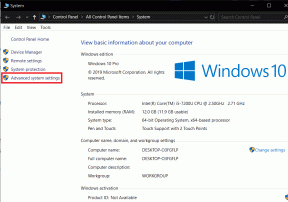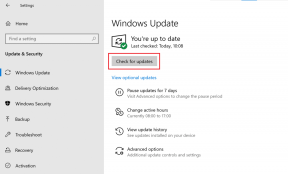Hur man öppnar MOBI-filer på Android
Miscellanea / / June 10, 2022

De flesta gillar att läsa böcker utan att behöva ha dem som en materialiserad version. E-böcker är mycket bekvämare att bära och läsa än de vanliga pocketversionerna, som kan bli vanställda på grund av flera anledningar. Om du inte gillar att ha böcker som så småningom blir skrynkliga av skadade sidor, kommer du att njuta av att läsa e-böckerna. MOBI är ett av de kända eBook-filformaten spridda över hela internet för att ge läsarna flexibilitet i läsningen. Men först måste du veta hur du öppnar MOBI-filer på Android. Det finns också olika appar tillgängliga för att öppna MOBI-filer på Android för att hålla på din lässerie. Så läs hela artikeln för att förstå hur man öppnar EPUB- och MOBI-filer på Android.

Innehåll
- Hur man öppnar MOBI-filer på Android
- 1. Använd Kindle-appen
- 2. Använd eReader Prestigio: Book Reader App
- 3. Använd Cool Reader App
Hur man öppnar MOBI-filer på Android
En MOBI-fil är en Mobipocket eBook-fil som används för att lagra digitala läsbara filer och böcker. Några av funktionerna i detta filformat är:
- Du kan läsa dessa filer på din mobila enhet även med låg bandbredd.
- Det stödjer också bokmärken, ramar, JavaScript och lägga till korrigeringar och anteckningar i en fil.
- MOBI filformat är också utökas med PRC-standard.
- Detta format kan hanterakomplext innehåll, inklusive indexeringsstöd, avancerade navigeringskontroller och höggradig komprimering.
Och du kommer säkert att kräva en app för att öppna MOBI-filer på Android eftersom dessa filformat inte är lätta att öppna av någon app. Låt oss se några av apparna och förstå hur man öppnar MOBI-filer på Android med var och en av dem.
Notera: Eftersom smartphones inte har samma inställningsalternativ varierar de från tillverkare till tillverkare. Se därför till att inställningarna är korrekta innan du ändrar några. Dessa steg utfördes på MIUI 11, som visas i illustrationerna nedan.
1. Använd Kindle-appen
Kindle är en av de mest populära apparna för att läsa böcker, tidskrifter, tidningar, etc. Du kan välja bland tusentals böcker tillgängliga på den här plattformen samtidigt som du använder dig av olika funktioner som nämns nedan.
- Du kan välja vilken bok som helst 1000000 av dem tillgängliga.
- Det ger också en inbyggd ordbok och Wikipedia för att underlätta läsupplevelsen.
- Du kan synkronisera en bok och läs den på flera enheter.
- Det låter dig läs första kapitlet i boken innan du köper den, vilket gör det lättare för dig att bestämma om du ska köpa den boken eller inte.
- Du kan anpassa olika parametrar som ljusstyrka, bakgrundsfärg, teckenstorlek, etc., för att öka engagemanget med en bok.
- Kindle stöder format som AZW, MOBI, PDF, TXT, DOCX, DOC, RTF, PSZ, PRC, etc.
Läs och följ de kommande stegen för att använda Kindle-appen för att öppna MOBI-filer på Android.
1. Installera de Tända applikation på din enhet från Google Play Butik.
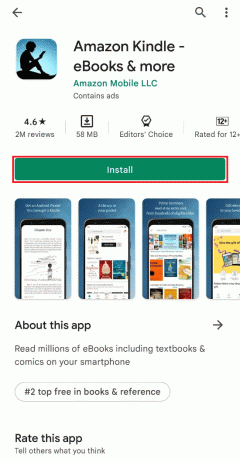
2. Öppna Filhanterare på din enhet och tryck på Ladda ner mapp.

3. Välj den nedladdade MOBI fil i mappen.
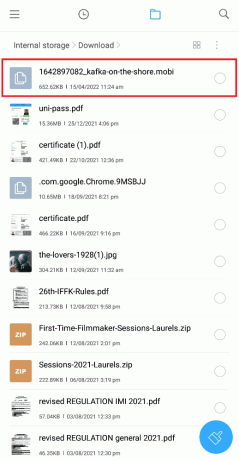
4. Tryck på Flytta alternativ, som visas nedan.
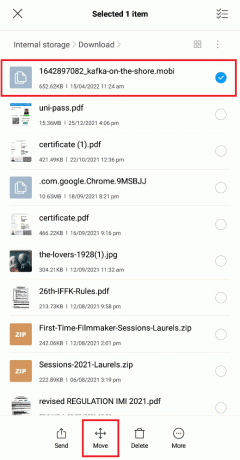
5. Knacka på Intern förvaring.
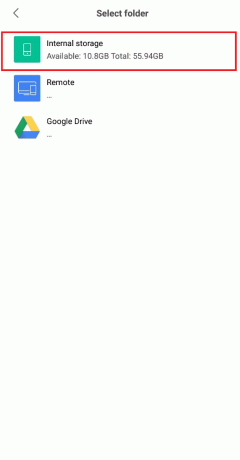
6. Tryck på Android mapp från listan, som visas nedan.

7. Tryck på data mapp.

8. Hitta och tryck på Kindle-mappen som heter com.amazon.kindle, enligt nedanstående.
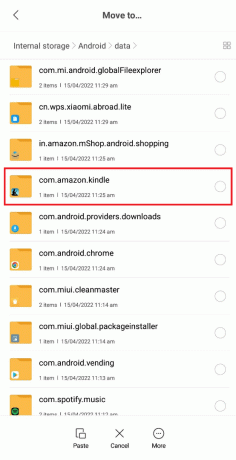
9. Tryck och skriv in filer mapp.
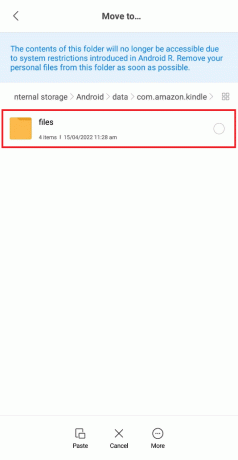
10. Tryck på Klistra alternativet för att klistra in den valda MOBI-filen i den här mappen.
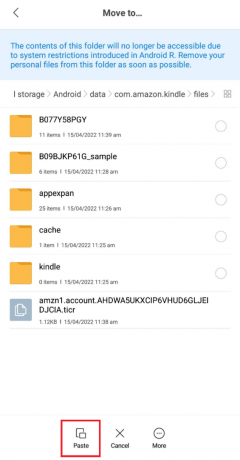
11. De MOBI fil kommer att flyttas till Tända mapp direkt.
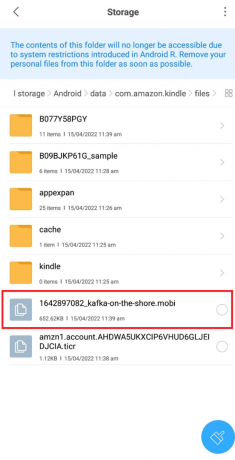
12. Öppna nu Tända applikation på din enhet, och du hittar den flyttade MOBI-filen under Från ditt bibliotek, enligt nedanstående.
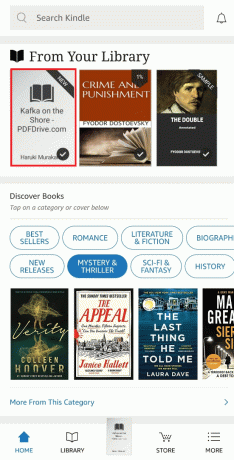
13. Tryck på fil och börja läsa.
Läs också:Hur man tar bort dubbletter av filer i Google Drive
2. Använd eReader Prestigio: Book Reader App
är en annan populär app för att öppna MOBI-filer på Android. Den har några stiliga funktioner att stoltsera med, och några av dem nämns nedan.
- Denna applikation stöder HTML, EPUB, DJVU, MOBI, TXT, ZIP, etc., filformat bekvämt.
- Den ger dig en text till tal funktion som kan läsa dig böckerna i olika språk.
- Du kan skanna appbiblioteket för en specifik lärobok och filformat.
- Det ger dig också tillgång till en inbyggd ordbok.
- Du kan också använda nattläge att ta bort lite stress från dina ögon när du läser.
Låt oss nu titta på stegen för att veta hur man öppnar MOBI-filer på Android med eReader Prestigio.
1. Installera de eReader Prestigio ansökan från Google Play Butik.
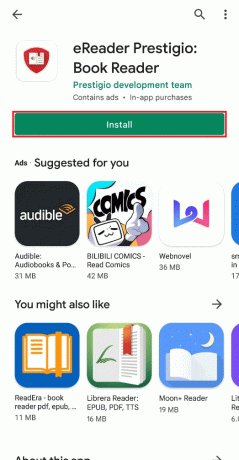
2. Öppna programmet efter att installationen är klar och tryck på TILLÅTA till popup-frågan Tillåta eReader Prestigio att komma åt foton, media och filer på din enhet? enligt nedanstående.

3. Tryck på Hoppa alternativet för att snabbt öppna MOBI-filen. Du kan senare logga in i appen.
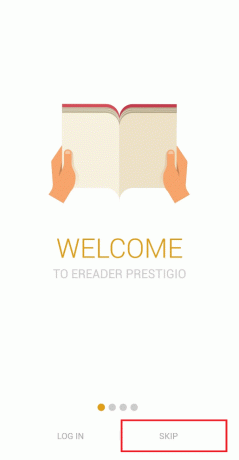
4. Tryck på hamburgare ikon från det övre vänstra hörnet, som visas nedan.

5. Tryck på Filer alternativ från den öppnade rutan.

6. Knacka på SD-kort, enligt nedanstående.
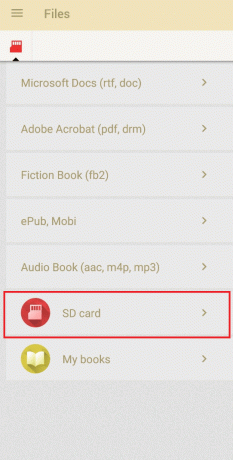
7. Scrolla ner för att hitta Ladda ner mapp och tryck på den för att öppna.
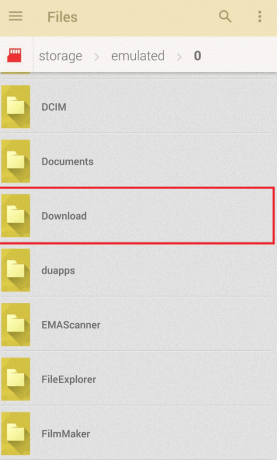
8. Hitta önskad MOBI fil från listan och tryck på den.
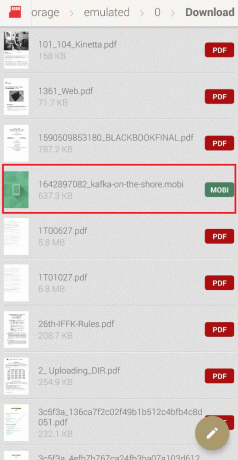
Nu kommer MOBI-filen att öppnas och du kan läsa den när du vill på din enhet.
Läs också:Hur man öppnar GZ-fil i Windows 10
3. Använd Cool Reader App
Cool Reader är en eBook Reader-applikation som ger dig några attraktiva funktioner för att förbättra läsupplevelsen för alla filformat på din enhet. Några av dessa funktioner är:
- Det har text till tal (TTS) och onlinekataloger (OPDS) Stöd.
- Cool Reader automatiskt formaterar om TXT-filer som att automatiskt upptäcka rubriker, och det kan också läsa böcker från zip-arkiv.
- Du kan använda en inbyggd filläsare och få tillgång till de senaste böckerna snabbt.
- Denna app stöder TXT, RTF, MOBI, HTML, DOC, PML, och många andra filformat.
Följande steg kommer att svara dig hur du öppnar EPUB- och MOBI-filer på Android-frågan på ett omfattande sätt.
1. Installera de Cool läsare applikation på din enhet.

2. Öppna programmet efter att installationen är klar och tryck på TILLÅTA till popup-frågan Tillåta Cool Reader att komma åt foton, media och filer på din enhet? som avbildas nedan.

3. Tryck på SD alternativet under Bläddra i filsystemet avsnitt, som visas nedan.

4. Tryck för att öppna Ladda ner mapp.

5. Scrolla ner och hitta MOBI fil du vill öppna. Tryck på den för att öppna.

Den önskade MOBI-filen kommer att öppnas i Cool Reader-applikationen.
Rekommenderad:
- Hur man återställer Spectrum Remote
- Åtgärda WhatsApp-videosamtal som inte fungerar på iPhone och Android
- Hur man utför gruppmeddelanden på Android
- 20 bästa höghastighetsladdare för Android
Du har nu lärt dig hur man öppnar MOBI-filer på Android med hjälp av de nämnda stegen. Alla nämnda appar för att öppna MOBI-filer på Android i den här artikeln hjälper dig att göra detsamma framgångsrikt. Du kan nå oss via kommentarsektionen nedan med frågor eller förslag som du kan ha om detta eller andra ämnen som du vill ha hjälp med.